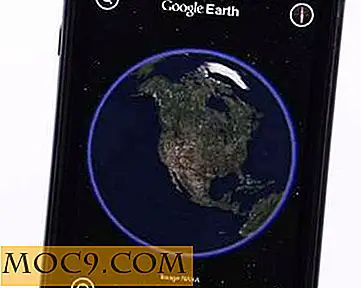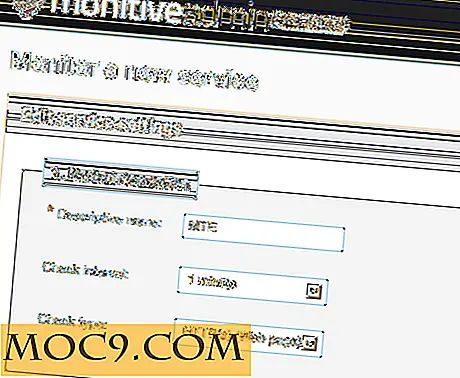Een screensaver maken met uw Flickr-foto's [Mac]
De meeste mensen die de Flickr-dienst voor het delen van foto's gebruiken zijn redelijk trots op de verzameling afbeeldingen die ze hebben gemaakt. De afbeeldingen op je Flickr-profiel kunnen immers vijf jaar lang bestaan uit het fotograferen van de nationale parken van onze natie, kopieën van je digitale kunstprojecten of gewoon geliefde herinneringen aan je familievakanties bewaren. Het maakt niet uit wat het geval is, het is gemakkelijk te begrijpen waarom u de afbeeldingen van uw Flickr-profiel zou willen gebruiken als screensaver op uw Mac. Als u klaar bent om van weergave te veranderen, volgt u gewoon deze instructies en kunt u uw Flickr-URL gebruiken om een RSS-feed te maken die de screensaver-software kan verwerken.
Wat u moet doen op Flickr
Begin met het openen van uw webbrowser en maak uw weg naar Flickr. Log in zoals u normaal zou doen. Nadat u bent ingelogd, ziet u een knop op de werkbalk aan de bovenkant van het scherm. Zoek het woord "U" in dit menu en klik erop. Dit brengt je naar je fotostream, een lijst met alle foto's die je ooit hebt gepost op Flickr.

Bovenaan dit scherm ziet u een URL. Dit is de aangepaste URL voor je stream. Afhankelijk van uw instellingen kan dit uw gebruikersnaam wel of niet bevatten. Markeer de URL en kopieer deze vervolgens.

U hebt misschien gemerkt dat dit momenteel geen RSS-feed-URL is en u kunt het niet gebruiken zoals het nu is. Geen zorgen, we zullen dat in de volgende stap oplossen.
Uw URL veranderen in een RSS-feed
De eenvoudigste manier om van uw Flickr-URL een RSS-feed te maken, is met een conversietool. Gelukkig zijn er een paar speciaal voor Flickr gemaakt. In dit geval gaan we de BIG Flickr Feed-tool gebruiken, die u kunt vinden op http://www.bigflickrfeed.com/. Zodra u op de site bent, kunt u uw URL in het vak plakken, voordat u op de knop "Go" klikt, waarmee u uw RSS-feed maakt. U moet de keuzerondjes boven het vak bekijken. Je keuzes zijn "Voer mijn meest interessante foto's in" of "Voer mijn nieuwste foto's in", de meest interessante foto's worden standaard geselecteerd. Maak uw selectie en klik vervolgens op "Go".

Je krijgt nu een RSS-feed-URL te zien. Kopieer het.
De schermbeveiliging instellen
Nu moet je naar de schermbeveiligingsinstellingen gaan. Open eerst Systeemvoorkeuren, klik vervolgens op Bureaublad en schermbeveiliging en selecteer Schermbeveiliging in de twee tabbladen bovenaan.

Hier ziet u een plusteken. Klik hierop om een nieuwe schermbeveiligingsoptie toe te voegen. Hiermee wordt een pop-upmenu weergegeven. Kies "RSS-feed toevoegen" in de opties die worden weergegeven.

Er verschijnt een pop-upvak op het scherm. Plak de URL in dit vak en klik op "OK". Zorg ervoor dat je de nieuwe RSS-feed-URL hebt geplakt en niet de originele URL voor de Flickr-fotostream in dit vak. De feed wordt gevalideerd door het programma. Zodra dit is gebeurd, ziet u de optie in uw lijst met screensavers. Het enige dat u hoeft te doen, is erop klikken om deze feed te selecteren als uw nieuwe screensaver.

Daar heb je het, een screensaver gebaseerd op de foto's van je Flickr.
Afbeelding tegoed: Zanastardust

![Voel je je veilig met je huidige wachtwoordbeheersysteem? [Poll]](http://moc9.com/img/loading.jpg)